Come controllare il tuo Apple Watch con i gesti
Pubblicato: 2022-03-30L'Apple Watch può essere un piccolo dispositivo piuttosto utile (gioco di parole) se desideri essere più libero dal telefono. Lo smartwatch ti consente letteralmente di fare quasi tutte le cose per cui altrimenti dovresti togliere il telefono. Quasi.
Puoi rispondere e rifiutare le chiamate. Effettua chiamate, digita e invia messaggi, controlla la posta, imposta la sveglia, usala per monitorare la tua forma fisica, misurare la frequenza cardiaca, eseguire ECG, monitorare il ciclo mestruale e molto altro con questo dispositivo al polso. Devi semplicemente toccare, scorrere o premere per utilizzare queste funzioni, il tutto mentre il telefono può rimanere in tasca.

Ma cosa succede se ti dicessimo che esiste un modo in cui puoi utilizzare il tuo Apple Watch senza dover toccare, scorrere o persino premere nulla.
L'Apple Watch in realtà è dotato di una funzione che ti consente di eseguire determinate azioni semplicemente usando i gesti delle mani. Ciò significa che puoi dare comandi senza nemmeno dover alzare l'altra mano.
Apple ha introdotto l'opzione per utilizzare l'Apple Watch con il controllo dei gesti per rendere il dispositivo più inclusivo e consentire alle persone con disabilità di utilizzare lo smartwatch senza problemi. I gesti delle mani fanno parte della funzione AssistiveTouch su Apple Watch. Possono effettivamente rivelarsi molto utili non solo per le persone con disabilità, ma anche in circostanze in cui una delle tue mani potrebbe essere occupata e devi svolgere una funzione.
Detto questo, la funzione è disponibile solo su Apple Watch 4 e versioni successive, incluso Apple Watch SE.
Sommario
Come utilizzare i gesti delle mani su Apple Watch?
Anche usare i gesti delle mani sul tuo Apple Watch è abbastanza facile. Tutto quello che devi fare è seguire questi semplici passaggi:
Passaggio 1: vai all'app Watch sul tuo iPhone
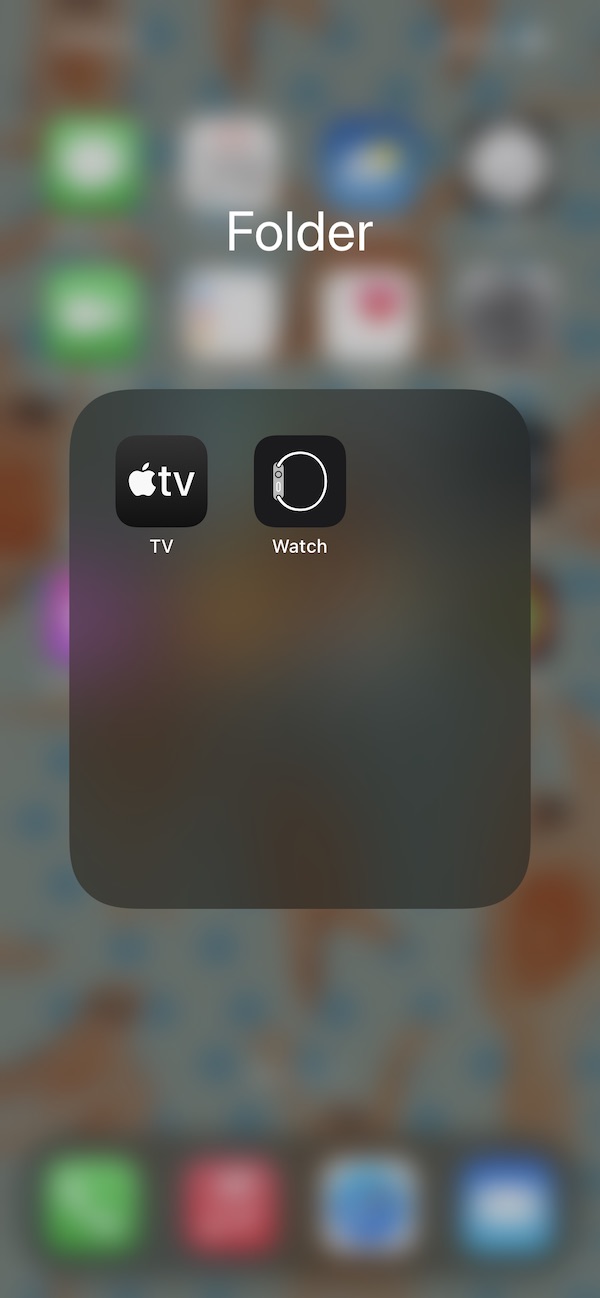
Per attivare i gesti delle mani sul tuo Watch, devi prima apportare alcune modifiche alle impostazioni dell'app Watch sul tuo iPhone. L'app è preinstallata sul tuo iPhone, Apple Watch o su nessun Apple Watch. Quindi tutto ciò che devi fare è cercarlo sul tuo iPhone e aprirlo.
Passaggio 2: attiva il tocco assistivo
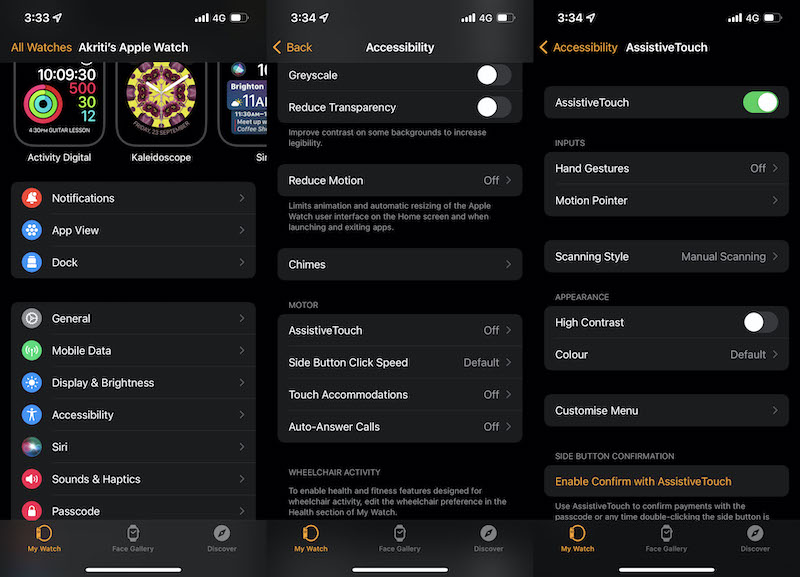
Una volta aperta l'app Watch sul tuo iPhone, troverai l'opzione Accessibilità nel menu. Toccandolo si aprirà un altro menu con una serie di funzioni di accessibilità. Qui troverai la funzione Assistive Touch , che viene disattivata per impostazione predefinita. Tocca l'interruttore accanto ad Assistive Touch e attivalo .
Passaggio 3: attiva i gesti delle mani
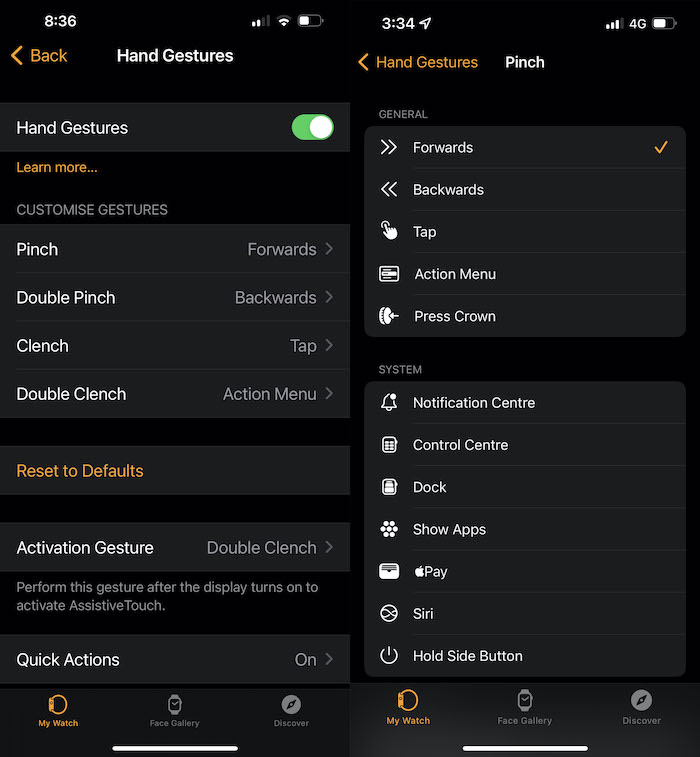
Troverai anche l'opzione Gesti delle mani nello stesso menu. Devi toccarlo per trasformare l'interruttore accanto ad esso in verde. Questo attiverà la funzione Gesti delle mani sul dispositivo. Troverai l'elenco dei gesti con le azioni predefinite nel menu Gesti delle mani .
Ad esempio, un singolo pizzico ti porterà avanti nel menu, mentre un doppio pizzico ti farà fare un passo indietro. Stringere il pugno una volta sarà equivalente a picchiettare, mentre serrare il pugno due volte avvierà il menu Azione. Sarebbe utile se anche tu raddoppiassi il pugno per attivare i gesti delle mani sul tuo Apple Watch.

Tutte le azioni eseguite da questi quattro gesti possono essere personalizzate e puoi scegliere tra una serie di azioni. Da questo elenco è possibile selezionare una gamma di opzioni, tra cui Tocca, Menu azione, Centro notifiche, Apple Pay, tra le altre.
Passaggio 4: registra i gesti sul tuo Apple Watch
Prima di utilizzare i gesti delle mani, devi registrarli sul tuo Apple Watch. Devi registrare ogni singolo gesto sul tuo Watch prima di poterli usare. Registrarli è semplice come eseguirli. Una volta terminata la registrazione di questi gesti, sarai pronto per utilizzare l'Apple Watch senza nemmeno usare l'altra mano.
Passaggio 5: utilizzali e impara ad abituarti
Mentre l'idea dei gesti delle mani sull'Apple Watch suona... beh, a portata di mano, è una delle funzionalità dell'Apple Watch che ha bisogno di un po' di lavoro. Il problema con questi gesti è quasi come i comandi dati su piccoli TWS: sono solo molto irregolari. Ad esempio, potresti continuare a pizzicare e stringere il pugno e non succederebbe nulla. E poi, all'improvviso, tutti i comandi iniziano ad essere eseguiti uno dopo l'altro, scatenando il caos. Ci vuole molto per abituarsi e, a dire il vero, non sempre funziona molto bene.
Detto questo, è ancora una funzionalità utile nei momenti di bisogno. Inoltre, diventa migliore e più gestibile una volta che ci si abitua.
Domande frequenti sull'utilizzo dei gesti delle mani su Apple Watch
Come usi i gesti delle mani su Apple Watch?
Per utilizzare i gesti delle mani su Apple Watch, devi attivare alcune impostazioni.
Apri l'app Impostazioni sul tuo Apple Watch. Vai su Accessibilità > AssistiveTouch , quindi attiva AssistiveTouch . Tocca Gesti delle mani , quindi attiva Gesti delle mani .
Una volta terminato, sarai in grado di utilizzare i gesti delle mani per controllare il tuo Apple Watch.
Quale Apple Watch ha i gesti?
I gesti sono supportati da Apple Watch con AssistiveTouch abilitato. La funzione è disponibile solo su Apple Watch 4 e versioni successive, incluso Apple Watch SE.
- Apple Watch serie 4
- Apple Watch serie 5
- Apple Watch serie 6
- Apple Watch serie 7
- Apple Watch SE
Come si attiva il controllo dei gesti su Apple Watch?
Per attivare il controllo dei gesti sull'Apple Watch, devi aprire l'app Watch, quindi aprire Impostazioni > Accessibilità > AssistiveTouch e attivare l'interruttore per AssistiveTouch. L'abilitazione su un dispositivo lo abilita automaticamente sull'altro. Quindi, tocca l'opzione Gesti delle mani e attiva l'interruttore.
I gesti delle mani di Apple Watch non funzionano? Come risolvere?
È molto raro che i gesti delle mani non funzionino sul tuo Apple Watch. In questo caso, torna all'app Watch e apri Impostazioni. Controlla l'impostazione in cui scegli su quale lancetta indosserai l'orologio. Se questo è sbagliato, i gesti delle mani potrebbero non funzionare bene.
